VSCode中设置断点调试PHP
所需文件
- xampp 集成服务器(本文使用Apache2.4+MySQL+PHP7.4.3)
- vscode
- Xdebug
- php-debug 插件
配置Xdebug
1. 下载Xdebug插件 (直接去 https://xdebug.org/download.php下载php对应版本的插件)
如果不知道如何选取版本,则如下
Step 1:获取本地php版本信息 (利用phpinfo()或者在命令行下cd到php.exe路径运行php -i )
Step 2: 获取Xdebug版本
将Step1输出的信息复制粘贴到如下方框(网址 https://xdebug.org/wizard)中,并点击Analyse my phpinfo() output按钮
Step 3:点击按钮之后将跳转到如下页面,按照提示进行下载
2. 配置Xdebug
Step 1:将下载的插件拷贝到php/ext目录
Step 2:在php.ini文件内添加如下信息,其中zend_extension的值为你的xdebug插件的路径
[XDebug] zend_extension = "E:\Software Installed\php-7.4.3\ext\php_xdebug-2.9.4-7.4-vc15-x86_64.dll" xdebug.remote_enable = 1 xdebug.remote_autostart = 1 xdebug.remote_handler=dbgp xdebug.remote_mode=req xdebug.romote_host=localhost xdebug.remote_port=9000
3. 重启Apache服务器
4. 测试是否配置成功
利用phpinfo()或者在命令行下cd到php.exe路径运行php -i 输出查看php版本信息中是否包含如下信息,是则配置成功,否则配置未成功 
配置VSCode
1. 在VSCode中下载如下插件,并Reload

2. 在VSCode中配置php运行路径
文件-首选项-设置 右侧添加如下你的php.exe的路径
"php.validate.executablePath": "E:\\Software Installed\\php-7.4.3\\php.exe"
打断点
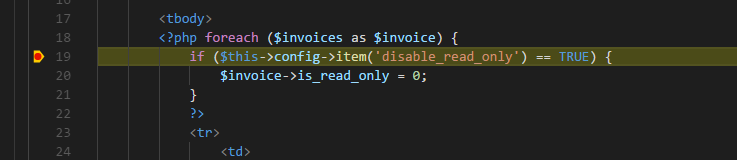
至此配置完成。



